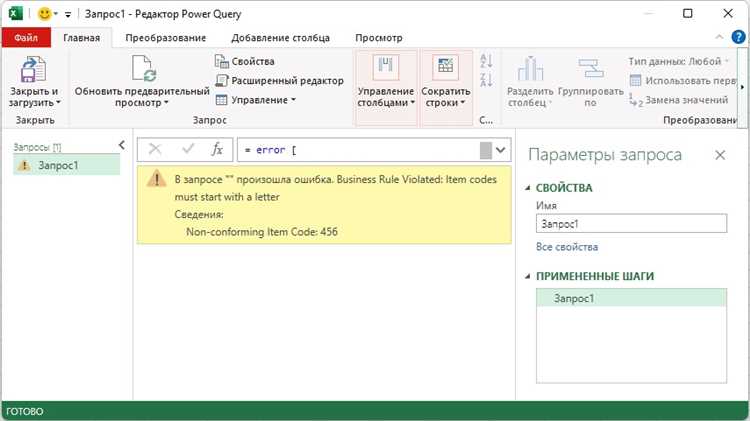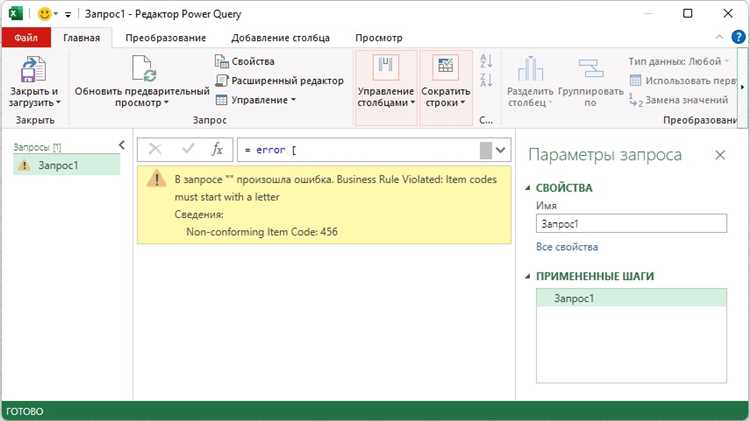
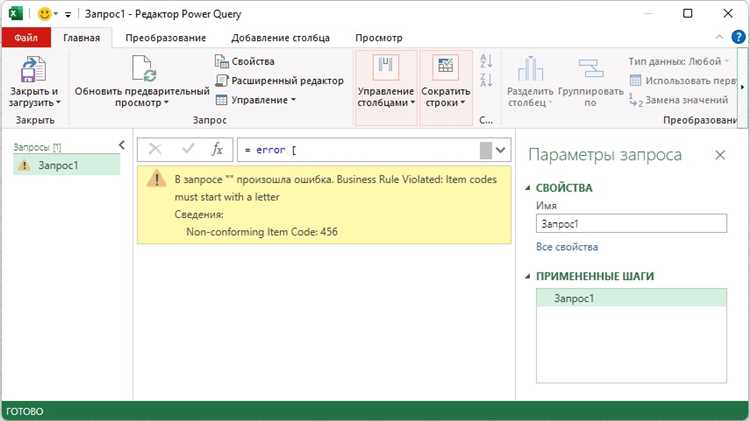
Одной из наиболее полезных функций в Excel является функция IFERROR. Эта функция позволяет обработать ошибки и исключения в формулах, что делает работу с данными более эффективной и удобной.
Функция IFERROR имеет простой синтаксис и состоит из двух аргументов. Первый аргумент — это формула или выражение, которое необходимо вычислить. Второй аргумент — это значение, которое будет возвращено, если формула содержит ошибку.
Основное предназначение функции IFERROR — это замена ошибочных значений в ячейках на более информативные или пустые значения. Например, если формула содержит деление на ноль или ссылку на несуществующую ячейку, функция IFERROR позволяет заменить это значение на любое другое значение или на пустую ячейку.
Использование функции IFERROR в Excel может значительно повысить качество вашей работы с данными и сделать ее более надежной. Не бойтесь ошибок и исключений — с функцией IFERROR вы всегда сможете обработать их и продолжить работу без проблем.
Как использовать функцию IFERROR в Excel для обработки ошибок и исключений
Функция IFERROR позволяет проверить результат выражения, записанного в ячейке, на наличие ошибки, и в случае ошибки выполнить альтернативное действие или вывести определенное значение.
Чтобы использовать функцию IFERROR, вам необходимо указать два аргумента: выражение, которое нужно проверить на ошибку, и значение, которое должно быть выведено, если возникла ошибка.
Например, если вы используете формулу, которая делит одно число на другое, и второе число равно нулю, возникнет ошибка деления на ноль. Используя функцию IFERROR, вы можете указать, что если происходит деление на ноль, вместо ошибки нужно вывести определенное значение, например, «Ошибка деления на ноль».
Также можно использовать функцию IFERROR для обработки ошибок, связанных с отсутствием значений в ячейках или неверным форматом данных. Это позволяет сделать таблицы более устойчивыми к ошибкам и облегчает работу с данными.
В общем, функция IFERROR является неотъемлемым инструментом при работе с данными в Excel, который позволяет более гибко и надежно обрабатывать ошибки и исключения.
Что такое функция IFERROR и как она работает
Синтаксис функции IFERROR выглядит следующим образом: =IFERROR(выражение, значение_ошибки). В качестве выражения указывается формула или значение, которое требуется проверить, а значение_ошибки представляет собой значение, которое будет возвращено, если в выражении обнаружена ошибка.
Функция IFERROR работает следующим образом: она выполняет выражение и проверяет наличие ошибки. Если возвращаемое значение является ошибкой, то функция возвращает значение_ошибки. Если же возвращаемое значение не содержит ошибок, то функция возвращает это значение. Таким образом, можно удобно обрабатывать ошибки и заменять их на определенные значения.
Примером использования функции IFERROR может быть следующая ситуация: у нас есть таблица с данными о продажах, и мы хотим вычислить среднее значение продаж за определенный период. Однако, если для этого периода нет данных (что может вызвать ошибку деления на ноль), мы хотим, чтобы в ячейке отображалось сообщение «Нет данных». В данном случае, мы можем использовать функцию IFERROR, чтобы выполнить проверку и вернуть желаемое сообщение, если возникает ошибка.
Подробный синтаксис функции IFERROR
Функция IFERROR в Excel позволяет обрабатывать ошибки и исключения в формулах. Ее синтаксис состоит из двух аргументов: значение и замена.
- Значение – это выражение или формула, которую вы хотите проверить на ошибки. Если значение содержит ошибку, функция IFERROR вернет значение замены. В противном случае, функция IFERROR вернет само значение.
- Замена – это значение или текст, которое будет возвращено, если значение содержит ошибку.
Синтаксис функции IFERROR выглядит следующим образом: =IFERROR(значение, замена).
Значение может быть ссылкой на ячейку, формулой или просто числом или текстом. Замена может быть также ссылкой на ячейку, формулой или текстом.
Отметим, что функция IFERROR может использоваться внутри других функций, чтобы обрабатывать ошибки, возникающие при их вычислении. Это помогает избежать нежелательных сообщений об ошибках и сохранить работоспособность вашей таблицы.
Применение функции IFERROR для обработки ошибок типа #DIV/0!
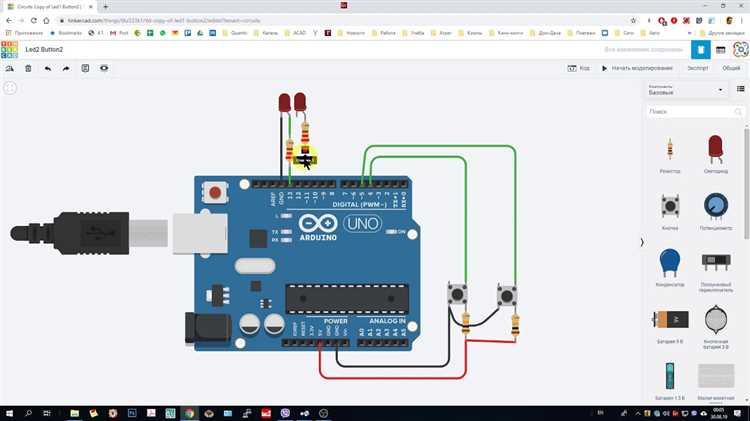
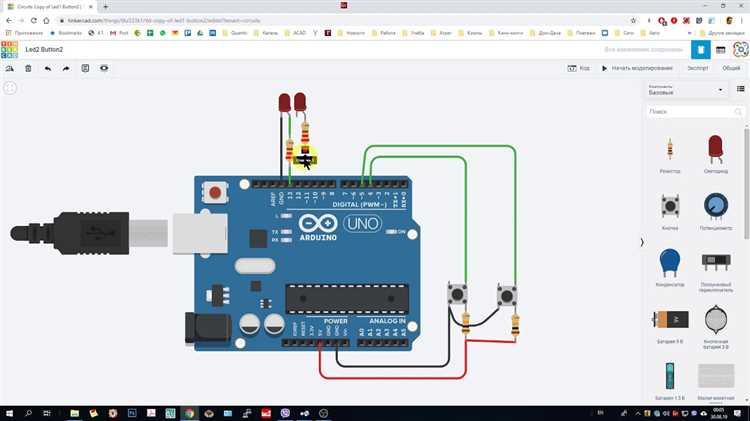
В таких ситуациях функция IFERROR предоставляет надежный механизм для обработки ошибок деления на ноль. Функция IFERROR позволяет определить, что деление на ноль произошло, и заменить нежелательное сообщение об ошибке на альтернативное значение или пустую ячейку.
Для применения функции IFERROR вам необходимо внести ее внутрь другой формулы или функции, которая может вызывать ошибку деления на ноль. Первым аргументом функции IFERROR является формула или функция, которая может вызывать ошибку, а вторым аргументом — значение или выражение, которое будет выведено вместо ошибки.
Например, если у вас есть формула =A1/B1, и в ячейке B1 содержится ноль, то ошибка #DIV/0! будет отображаться в ячейке с формулой. Однако, если применить функцию IFERROR вокруг этой формулы, вы можете заменить ошибку на другое значение. Например: =IFERROR(A1/B1, «Ошибка деления на ноль»). В этом случае, если B1 равно нулю, в ячейке будет отображаться текст «Ошибка деления на ноль», а не сама ошибка.
Таким образом, применение функции IFERROR позволяет профессиональным пользователям Excel элегантно обрабатывать ошибки типа #DIV/0! и предотвращать их отображение в отчетах и таблицах, делая работу с данными более наглядной и понятной.
Использование функции IFERROR для обработки ошибок типа #VALUE!
При работе с данными в таблице Excel иногда возникают ошибки, такие как #VALUE!, которые могут повлиять на правильность расчетов и анализ данных. Однако, с использованием функции IFERROR, можно легко обработать исключение, связанное с этим типом ошибки и предусмотреть альтернативный вариант действий.
Функция IFERROR позволяет проверить наличие ошибки в конкретной ячейке и определить, какое значение использовать в случае ее обнаружения. Например, если в ячейке содержится формула, результат которой вызывает ошибку #VALUE!, можно указать, что вместо ошибки должно быть выведено какое-то другое значение или сообщение. Это особенно полезно, когда необходимо обработать большие объемы данных.
Для использования функции IFERROR необходимо указать два аргумента. Первый аргумент — это сама формула или ссылка на ячейку, результат которой нужно проверить на наличие ошибки. Второй аргумент — это значение или действие, которое выполняется, если обнаружена ошибка. Например, можно вывести сообщение «Ошибка значений» или заменить ошибку на ноль.
Важно отметить, что функция IFERROR применяется только для обработки ошибок типа #VALUE!. Для обработки других типов ошибок существуют другие функции, такие как IFNA, ISERROR и ISERR. Комбинируя эти функции вместе с IFERROR, можно создать надежную систему обработки ошибок в таблице Excel, которая гарантирует корректность вычислений и анализа данных.
Обработка ошибок #N/A с помощью функции IFERROR
Когда в формуле возникает ошибка #N/A, это может указывать на отсутствие данных или несоответствие критериям поиска. Вместо того чтобы оставлять ошибочную ячейку без изменений, функция IFERROR позволяет нам определить, какое значение должно быть вставлено в ячейку, если произошла ошибка #N/A.
При использовании функции IFERROR, синтаксис формулы будет выглядеть следующим образом:
| IFERROR | (значение, значение_ошибки) |
Первый аргумент функции IFERROR — это значение, которое мы проверяем на наличие ошибки. Если значение не содержит ошибку #N/A, то оно будет отображено без изменений. Если же значение содержит ошибку #N/A, функция IFERROR заменит это значение на указанное нами значение_ошибки.
Например, если у нас есть формула, которая ищет значение в таблице и возвращает #N/A, если значение не найдено, мы можем использовать функцию IFERROR для замены ошибки на текст «Не найдено». Таким образом, пользователь получит информацию о том, что значение не было найдено, вместо непонятного символа #N/A.
Примеры использования функции IFERROR в Excel
Функция IFERROR в Excel предоставляет возможность обрабатывать ошибки и исключения в ячейках таблицы. Это очень полезно, поскольку позволяет избежать ошибок в формулах и обеспечивает более надежные и читаемые результаты.
Вот несколько примеров использования функции IFERROR:
- Пример 1: Если в ячейке A1 содержится формула, которая может вызвать ошибку, мы можем использовать функцию IFERROR, чтобы заменить ошибку на определенное значение. Например, если формула в A1 делит число на ноль, мы можем написать: =IFERROR(A1/0, «Ошибка деления на ноль»). В этом случае, если формула вызывает ошибку, мы увидим в ячейке сообщение «Ошибка деления на ноль», вместо значения ошибки.
- Пример 2: Функция IFERROR также может быть использована для проверки на наличие ошибок в других функциях. Например, если у нас есть формула, которая возвращает ошибку, когда входные данные недоступны, мы можем использовать IFERROR для проверки наличия ошибки и выполнения альтернативной действия. Например, =IFERROR(VLOOKUP(A1, B:C, 2, FALSE), «Нет данных») заменит ошибку результатом «Нет данных», если функция VLOOKUP не найдет соответствующие данные в диапазоне B:C.
- Пример 3: Функция IFERROR может быть использована также в формулах с множественными условиями. Например, если у нас есть формула с несколькими вложенными IF функциями, и некоторые из них могут вызвать ошибку, мы можем использовать IFERROR, чтобы обрабатывать все возможные ошибки и возвращать альтернативные значения. Например, =IFERROR(IF(A1>10, B1/C1, «Ошибка деления»), «Ошибка формулы») заменит ошибки в результате формулы на сообщение «Ошибка формулы».
Все эти примеры показывают, как функция IFERROR может быть полезна для обработки ошибок и исключений в Excel. Она позволяет более эффективно управлять формулами и предоставляет более понятные результаты даже при наличии ошибок. Это важный инструмент для повышения надежности и читаемости таблиц Excel.
Вопрос-ответ:
Как использовать функцию IFERROR для замены ошибок на определенное значение?
IFERROR — это функция в Excel, позволяющая заменить ошибки на определенное значение. Синтаксис функции выглядит следующим образом: IFERROR(значение; значение_ошибки). Например, если вы хотите заменить ошибки #DIV/0! на значение «Недоступно», вы можете использовать функцию IFERROR следующим образом: IFERROR(A1; «Недоступно»). Если значение в ячейке A1 содержит ошибку #DIV/0!, вместо ошибки будет отображено значение «Недоступно».
Как использовать функцию IFERROR для выполнения разных действий в зависимости от типа ошибки?
IFERROR можно использовать для выполнения разных действий в зависимости от типа ошибки. Для этого можно использовать функции ISERROR и IF в сочетании с IFERROR. Например, если вы хотите выполнить действие A, если ошибка #DIV/0! и действие B во всех остальных случаях, вы можете использовать следующую формулу: IF(IFERROR(A1/0; FALSE); «Действие A»; «Действие B»). Если значение в ячейке A1 является ошибкой #DIV/0!, будет выполнено действие A. Во всех остальных случаях будет выполнено действие B.
Как использовать функцию IFERROR для выполнения дополнительных действий при возникновении ошибки?
IFERROR можно использовать для выполнения дополнительных действий при возникновении ошибки. Для этого можно использовать функцию IF в сочетании с IFERROR. Например, если вы хотите отобразить сообщение об ошибке и выполнить действие A при возникновении ошибки #DIV/0!, вы можете использовать следующую формулу: IF(ISERROR(A1/0); «Ошибка: деление на ноль»; IFERROR(A1/2; «Действие A»)). Если значение в ячейке A1 является ошибкой #DIV/0!, будет отображено сообщение об ошибке «Ошибка: деление на ноль». Во всех остальных случаях будет выполнено действие A.
Как использовать функцию IFERROR для игнорирования ошибок и вывода пустой ячейки?
IFERROR можно использовать для игнорирования ошибок и вывода пустой ячейки. Для этого можно использовать функцию IF в сочетании с IFERROR. Например, если вы хотите игнорировать ошибку #DIV/0! и вывести пустую ячейку вместо ошибки, вы можете использовать следующую формулу: IF(ISERROR(A1/0); «»; A1/2). Если значение в ячейке A1 является ошибкой #DIV/0!, будет выведена пустая ячейка. Во всех остальных случаях будет вычислено значение A1/2.
Как использовать функцию IFERROR в Excel для обработки ошибок?
Функция IFERROR в Excel используется для обработки ошибок, возникающих при выполнении формул. Она позволяет задать альтернативное значение, которое будет выводиться, если формула не может выполниться. Синтаксис функции IFERROR выглядит следующим образом: IFERROR(значение, значение_если_ошибка). Например, если у нас есть формула деления, которая может вызвать ошибку при делении на ноль, мы можем использовать функцию IFERROR, чтобы вывести сообщение «Ошибка деления» вместо ошибки. Для этого мы задаем значение_если_ошибка равным «Ошибка деления» и передаем значения формулы в функции IFERROR. Если формула выполняется успешно, то функция IFERROR вернет результат формулы, а если возникает ошибка, то функция выведет значение «Ошибка деления».